excel工作表如何排序 在Excel工作表中对姓名按汉字笔划排序的方法
excel工作表如何排序 在Excel工作表中对姓名按汉字笔划排序的方法,今天给大家带来的这篇文章主要讲的是,excel工作表如何排序的相关知识,或许有很多人都曾被这个问题困扰,但是当你看完excel工作表如何排序 在Excel工作表中对姓名按汉字笔划排序的方法这篇文章的时候我相信你一定不会载被这个问题所困扰了,一起来看看吧!
在创建Excel工作表时,经常需要将汉字按照一定的顺序来排列,如在一个成绩表中,将姓名按照笔划来排序。下面介绍在Excel工作表中对姓名按汉字笔划排序的具体操作方法。
1、在工作表中任选一个单元格,在“数据”选项卡的“排序和筛选”组中单击“排序”按钮,如图1所示。
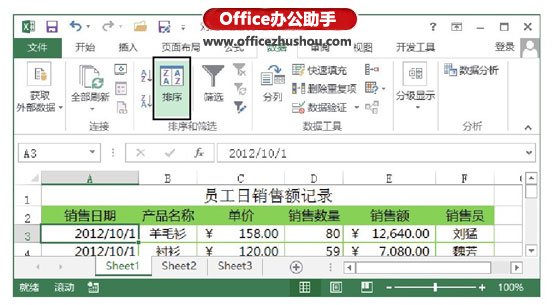
图1 单击“排序”按钮
2、此时将打开“排序”对话框,在对话框的“主要关键字”下拉列表中选择“销售员”选项,如图2所示。单击“选项”按钮打开“排序选项”对话框,在对话框的“方法”栏中选择“笔划排序”单选按钮,如图3所示。完成设置后单击“确定”按钮关闭对话框。
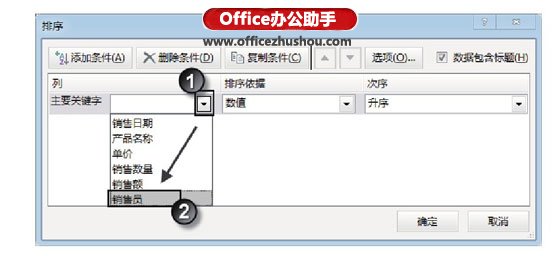
图2 选择主要关键字
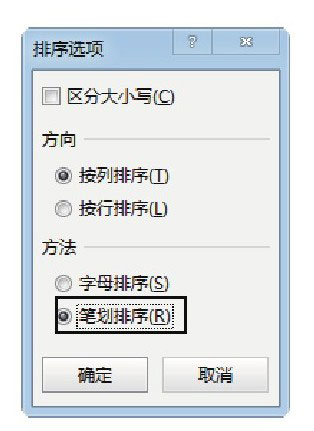
图3 设置排序方法
3、单击“确定”按钮关闭“排序”对话框,工作表中的数据将按照“销售员”列的姓名笔划来排序,如图4所示。

图4 按笔划排序
提示
Excel在按汉字笔划排序时,首先按第一个汉字的笔划数来排序,笔划少的在前,笔划多的在后。如果笔划相同,Excel并非按照起笔横、竖、撇、点、折的顺序来排列,而是按照汉字的内码顺序进行排列。如果第一个汉字完全相同,则会按照第二个汉字的笔划来排列。
以上就是excel工作表如何排序 在Excel工作表中对姓名按汉字笔划排序的方法全部内容了,希望大家看完有所启发,对自己的工作生活有所帮助,想要了解更多跟excel工作表如何排序 在Excel工作表中对姓名按汉字笔划排序的方法请关注我们优词网!




 400-685-0732
400-685-0732
